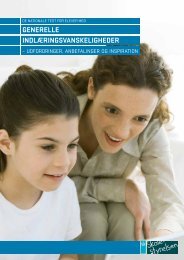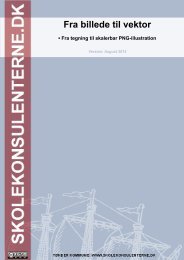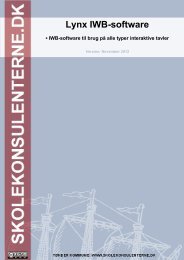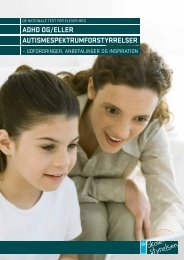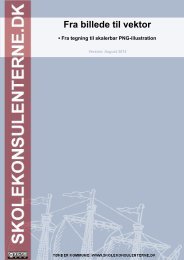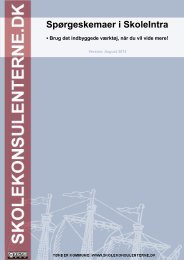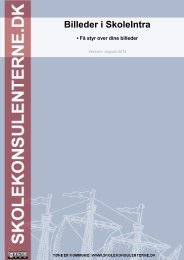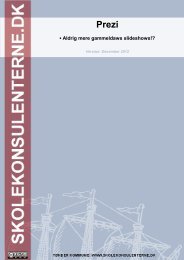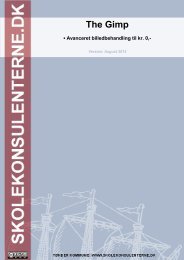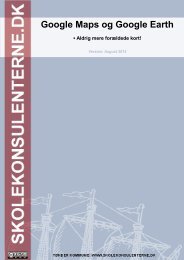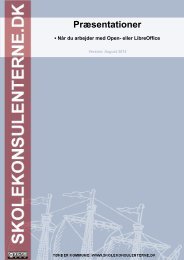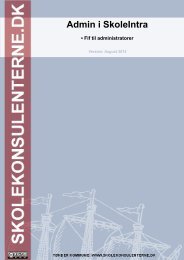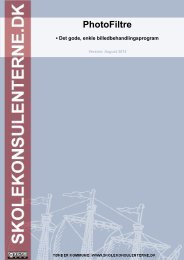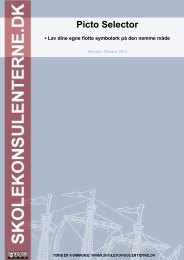Manual_DK_Paint.NET_03 - v. Arne Gamst
Manual_DK_Paint.NET_03 - v. Arne Gamst
Manual_DK_Paint.NET_03 - v. Arne Gamst
Create successful ePaper yourself
Turn your PDF publications into a flip-book with our unique Google optimized e-Paper software.
<strong>Manual</strong> til <strong>Paint</strong>.<strong>NET</strong><br />
tommer eller centimeter, udføres der beregninger, der omdanner pixel-målene til tommer<br />
eller centimeter. Disse beregninger baseres på billedets DPI-indstilling, der kan justeres<br />
med Billede → ændre størrelse-kommando.<br />
Menuen Billede<br />
Kommandoerne i denne menu har virkning på alle lag i billedet, i modsætning til<br />
kommandoerne i menuen "Lag", som kun arbejder på det aktive lag.<br />
Klip til markering<br />
Dette menupunkt kan kun vælges, hvis en markering er aktiv. Klik på denne kommando vil<br />
beskære billedet ind til markeringen, så billedet kun består af markeringen. Hvis<br />
markeringen ikke er rektangulær, vil lærredet blive et rektangel, der netop indeholder<br />
markeringen, OG de pixels, der ikke var med i markeringen, gøres transparente.<br />
Det originale billede: Her har vi markeret området, vi vil udskære:<br />
Her ses det nye billede efter "Beskær til<br />
markering". Bemærk at billedets størrelse<br />
nu er bestemt af det rektangel, der netop<br />
omgav markeringen, OG : at alle pixels, der<br />
var UDENFOR markeringen er gjort<br />
transparente. Husk : Det ternede mønster<br />
bruges til at angive transparente områder i<br />
billedet. Det er ikke en del af billedet.<br />
© <strong>Arne</strong> <strong>Gamst</strong> 2007 16